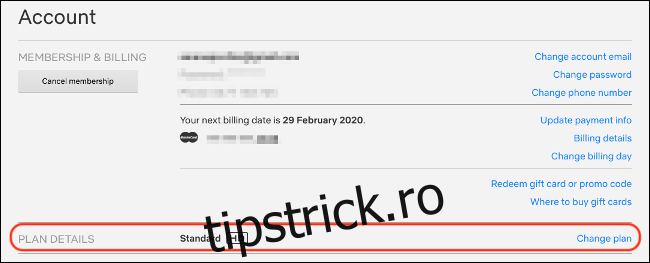Da, Netflix este disponibil în 4K. Totuși, dacă îl puteți transmite în flux, depinde de viteza conexiunii dvs. la internet, de cât plătiți, de ce vizionați și chiar de hardware-ul pe care îl transmiteți în flux. Iată cum să obțineți Netflix în 4K și cum să remediați problemele dacă nu este.
Cuprins
Verificați-vă planul
Dacă nu plătiți pentru planul Netflix care acceptă conținut 4K, nu îl aveți. Netflix are în prezent următoarele trei niveluri:
De bază (8,99 USD pe lună): conținut cu definiție standard (480p) pe un singur ecran odată.
Standard (12,99 USD pe lună): conținut de înaltă definiție (până la 1080p) pe două ecrane simultan.
Premium (15,99 USD pe lună): conținut Ultra HD (până la 4K) pe patru ecrane simultan.
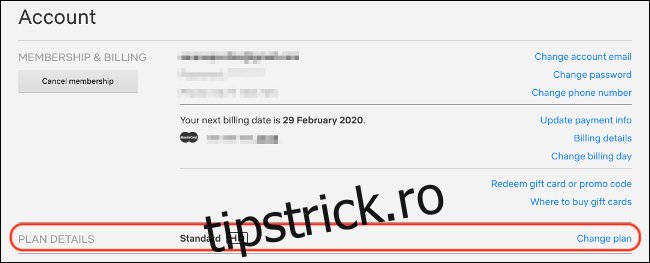
Dacă nu plătiți cel mai bun dolar pentru planul Premium, conținutul dvs. ajunge la 1080p. Puteți urma instrucțiunile de mai jos pentru a vă actualiza planul Netflix în aplicația de pe majoritatea dispozitivelor sau pe web:
Îndreptați-vă spre netflix.com, conectați-vă și alegeți un profil.
Faceți clic pe imaginea de profil din colțul din dreapta sus, apoi selectați „Cont”.
Sub „Detalii plan”, faceți clic pe „Schimbați plan”.
Selectați „Premium”, apoi faceți clic pe „Continuați” pentru a confirma.
Planul 4K oferă redare de cea mai înaltă calitate, dar s-ar putea să nu merite cheltuiala suplimentară dacă vizionați de obicei pe un afișaj sau dispozitiv care nu poate face față Ultra HD.
Activați redarea de înaltă calitate pentru contul dvs
În setările contului dvs. Netflix, puteți restricționa cât de multă lățime de bandă consumă Netflix. Acestea sunt împărțite în următoarele niveluri: Auto (prestabilit), Scăzut, Mediu și Înalt.
Urmați acești pași pentru a modifica setarea lățimii de bandă:
Îndreptați-vă spre netflix.com, conectați-vă, apoi alegeți un profil.
Faceți clic pe imaginea de profil din colțul din dreapta sus, apoi selectați „Cont”.
Sub „Profilul meu”, selectați „Setări de redare”.
Selectați „Ridicat” dacă doriți să asigurați o calitate maximă.
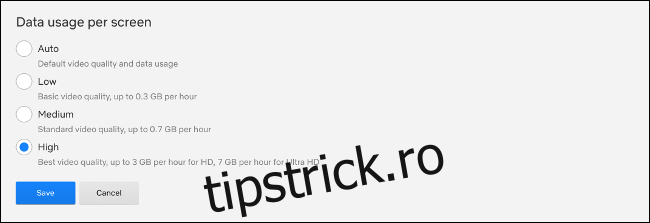
Netflix oferă următorul ghid aproximativ pentru câte date sunt consumate pe fiecare nivel în timpul unui flux de o oră:
Scăzut: Până la 0,3 GB pe oră.
Medie: Până la 0,7 GB pe oră.
Ridicat: Până la 3 GB pe oră pentru conținut HD sau 7 GB pe oră pentru conținut 4K.
Dacă aveți o limită strictă de date, este posibil să doriți să impuneți o limită „Scăzută” sau „Mediu”. Pentru conținutul 4K, „Auto” ar trebui să funcționeze dacă conexiunea la internet este suficient de rapidă, dar încercați „High” dacă rezultatele nu sunt satisfăcătoare. Doar asigurați-vă că nu sunteți pe „Mediu” sau „Scăzut” dacă doriți 4K.
Această setare este specifică profilului, mai degrabă decât specifică contului. Trebuie să îl modificați pentru fiecare profil din contul dvs. dacă doriți să forțați streaming de înaltă calitate. De asemenea, puteți crea un cont de streaming de calitate scăzută sau medie pe care să îl utilizați pe dispozitivele mobile dacă doriți să economisiți lățime de bandă.
Asigurați-vă că conexiunea dvs. la internet este suficient de rapidă
Netflix state că este necesară o „viteză constantă a conexiunii la internet de 25 megabiți pe secundă sau mai mare” pentru a transmite conținut 4K. Puteți vedea cum ține propria conexiune la internet folosind testul de viteză al companiei, Fast.com (dar orice serviciu de testare a vitezei internetului va face).
Seara, în timpul orelor de vârf de streaming, conexiunea dvs. va fi cea mai lentă din cauza tensiunii crescute a rețelei. Ar trebui să efectuați un test la orele de vârf pentru a vă asigura că îndepliniți cerința de 25 Mb chiar și în perioadele de utilizare intensă.
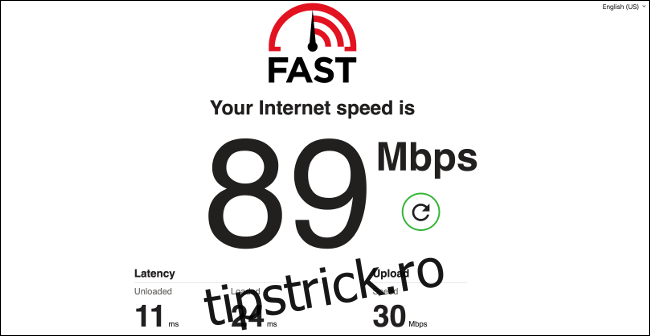
Dacă plătiți pentru mai puțin de 25 Mb, puteți contacta ISP-ul și crește viteza planului. Acesta este ceva ce ISP-ul dvs. îl poate face de obicei de la distanță, astfel încât nu va trebui să faceți upgrade niciunui echipament sau să programați vizitarea unui tehnician.
Rețineți că 25 Mb este cerința minimă strictă. Dacă alte persoane din casa ta folosesc internetul pentru a viziona videoclipuri, a juca jocuri sau a descărca fișiere, s-ar putea să vă afecteze capacitatea de a transmite în flux la calitate maximă. Ar trebui să vă actualizați planul de internet pentru a se potrivi cu familia sau tiparele de utilizare în gospodărie.
De asemenea, rețineți că rețeaua dvs. locală ar putea fi, de asemenea, de vină, în special dacă utilizați Wi-Fi. Încercați să vă apropiați de router și vedeți dacă acest lucru vă rezolvă problema. Pentru cele mai bune rezultate, puteți utiliza o conexiune Ethernet prin cablu.
Asigurați-vă că browserul dvs. acceptă 4K
Dacă doriți să transmiteți în flux Netflix în 4K într-un browser, puteți face acest lucru numai în Microsoft Edge pe Windows 10. De asemenea, aveți nevoie de un procesor Intel Core de a șaptea generație sau mai bun sau de un GPU NVIDIA acceptat.
Dacă doriți să vizionați pe un monitor extern, acesta trebuie să accepte HDCP 2.2. De asemenea, puteți utiliza aplicația Netflix din magazinul Windows 10.

Dacă sunteți pe un Mac, sunteți limitat la 1080p prin Safari pe macOS 10.10.3. Dacă vrei cu adevărat, totuși, poți rula Windows într-o mașină virtuală.
Dacă folosești Chrome, Firefox sau Opera, în prezent ești blocat cu 720p. Toate acestea se datorează gestionării drepturilor digitale (DRM) și Netflix încearcă să împiedice streamurile 4K să fie extrase sau partajate online.
În trecut, existau extensii de browser pentru Firefox și Chrome care promiteau să activeze fluxuri de calitate superioară în acele browsere. Cu toate acestea, aceste extensii au fost eliminate din magazinele lor respective. Ar trebui să fiți întotdeauna atenți la astfel de extensii (în special cele din surse nedemne de încredere).
Asigurați-vă că caseta dvs. de streaming poate gestiona 4K
Dacă utilizați un set-top box de streaming, cum ar fi Apple TV, pentru a viziona Netflix, vă puteți asigura că este compatibil cu 4K. Aveți nevoie de un Apple TV 4K pentru a face față cerințelor unui flux 4K și pentru a scoate Ultra HD pe televizor.
Un Chromecast Ultra poate gestiona fluxul 4K, dar un Chromecast vechi obișnuit nu poate.

Casetele de streaming Roku compatibile includ Roku Premium și Streaming Stick+, dar nu și mai ieftin Express. Amintiți-vă, dacă doriți să conectați unul dintre acestea la televizor, televizorul trebuie să accepte HDMI 2.0 și să fie compatibil cu standardul HDCP 2.2.
Dacă aveți un televizor 4K relativ modern, există șanse mari să aibă o aplicație Netflix încorporată decentă pe care o puteți folosi în schimb. Din păcate, multe televizoare 4K mai vechi ar putea să nu aibă suport pentru conținutul Netflix în Ultra HD, în special cele produse înainte de 2014.
Pentru a transmite în flux Netflix în 4K printr-un televizor inteligent, televizorul dvs. trebuie să aibă aplicația Netflix și un decodor HEVC pentru a gestiona fluxul.
O mulțime de televizoare 4K mai ieftine și-au făcut drum pe piață, așa că nu este un lucru sigur că al tău va putea accesa Netflix în 4K.
niste lipsește decodorul HEVC necesare pentru a afișa fluxul, ceea ce înseamnă că va trebui să optați pentru o casetă de streaming, cum ar fi modelele Apple TV, Chromecast sau Roku pe care le-am enumerat mai sus.
Vizionați conținut 4K?
Nu totul de pe Netflix este disponibil în 4K. Televizorul dvs. ar putea face o treabă corectă de a mări conținutul, astfel încât să arate mai bine decât vechiul 1080p. Cu toate acestea, dacă vizionați conținut non-4K pe un televizor 4K, acesta va arăta întotdeauna puțin moale.
Netflix nu vă spune despre calitatea emisiunii sau a filmului pe care urmează să-l vizionați în descriere. Trebuie doar să-ți încrucișezi degetele și să începi să-l joci. Cu toate acestea, cu condiția să plătiți pentru nivelul Premium și să îndepliniți cerințele hardware, Netflix oferă conținut 4K ori de câte ori este posibil.
Dacă doriți în mod special să vizionați conținut 4K, accesați Netflix de pe televizorul dvs. 4K, prin Microsoft Edge sau pe o casetă de streaming compatibilă cu 4K, apoi selectați categoria „4K”.
De asemenea, puteți introduce „4K” sau „UHD” în caseta de căutare. De asemenea, puteți urmări bloguri precum Raport HD, sau folosiți un serviciu de bibliotecă, cum ar fi Ce este pe Netflix, pentru a ține pasul cu noile completări.
Asigurați-vă că ISP-ul dvs. nu limitează Netflix
Transmiterea video în flux necesită foarte mult date, astfel încât poate solicita infrastructura unei rețele. Pentru a combate acest lucru, furnizorii de servicii de internet (ISP) folosesc throttling, cunoscut și sub numele de modelarea traficului.
Gândiți-vă la internet ca la o serie de canale prin care vă circulă datele. Acum, gândiți-vă ce s-ar întâmpla dacă canalul rezervat pentru Netflix ar fi mai restrâns decât canalul rezervat pentru Facebook.
Acest lucru se datorează faptului că limitarea dimensiunii canalului restricționează câte date pot fi trimise. Mai puține date înseamnă mai puțină presiune asupra rețelei – un truc pe care ISP-urile îl folosesc ca modalitate ieftină de a crește viteza.
În 2019, un studiu a fost realizat în acest sens la Universitatea din Massachusetts Amherst și la Universitatea Northeastern. S-a constatat că, deși majoritatea ISP-urilor nu limitează traficul, ei accelerarea traficului de streaming video în toată lumea. Acest lucru este deosebit de comun în rețelele celulare.
Există câteva moduri prin care puteți spune dacă ISP-ul dvs. îți reduce conexiunea. Cel mai ușor este să urmărești semnale roșii evidente. Puteți să vă testați viteza, să navigați pe web pe câteva site-uri diferite sau să încercați să descărcați câteva fișiere mari.
Dacă nu există probleme cu conexiunea dvs., în afară de performanța Netflix, este foarte posibil să fie accelerată.
Poate doriți să contactați direct ISP-ul dvs. și să încercați să remediați situația. De asemenea, puteți utiliza un VPN pentru a vă ascunde traficul de la ISP-ul dvs. și pentru a evita în mod eficient limitarea.
Dacă acest lucru nu funcționează, puteți trece la un alt ISP. Dacă sunteți în căutarea unuia care să se joace frumos cu Netflix, verificați Indexul vitezei ISP Netflix.
Uneori, trebuie doar să ai răbdare
Când începeți pentru prima dată în streaming ceva, poate dura ceva timp pentru ca fluxul să atingă setarea optimă de calitate. Pentru a reduce timpul de încărcare, un flux de calitate mai înaltă va începe să fie stocat în memorie în fundal, în timp ce cel de calitate inferioară va fi redat imediat.
Uneori, trebuie doar să așteptați ca Netflix să ajungă din urmă. Puteți încerca oricând să vă întrerupeți conținutul și să așteptați câteva secunde. Chiar dacă aveți calitatea setată la „Înalt” în preferințele profilului, Netflix va fi implicit la o calitate mai scăzută la începutul unui flux sau în perioadele de conectivitate slabă.
În cele din urmă, deoarece sunteți, în mod evident, un abonat Netflix, nu vă îndrăgostiți de escrocheria „smishing” Netflix care face circulația!